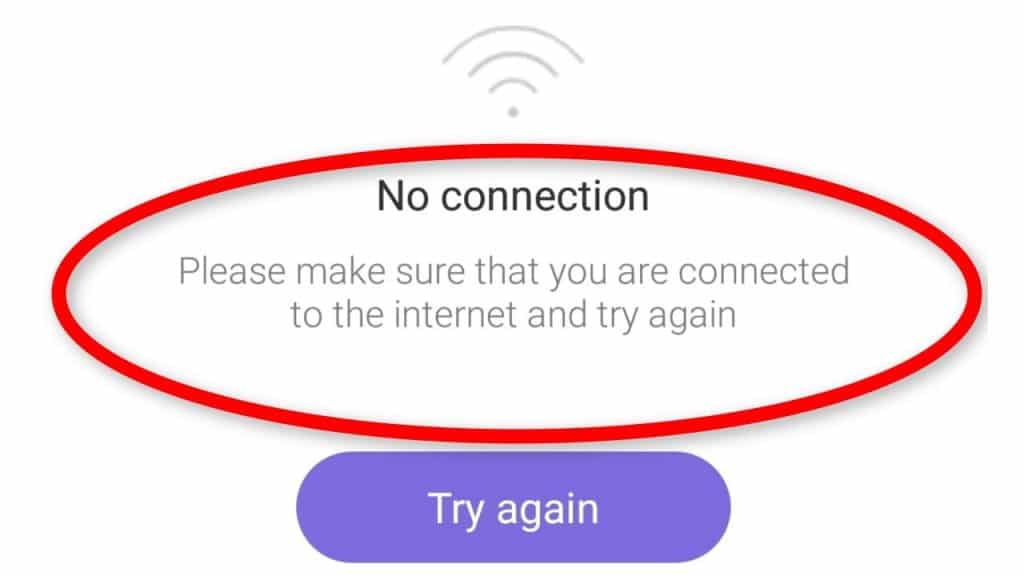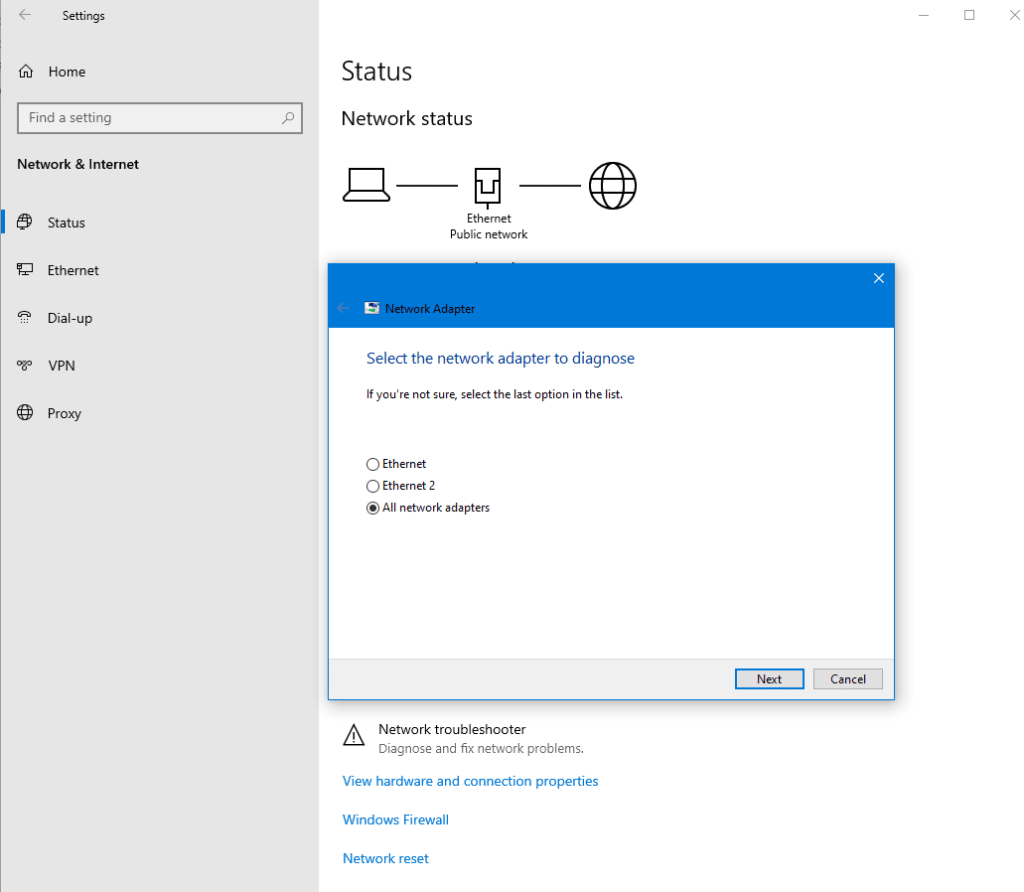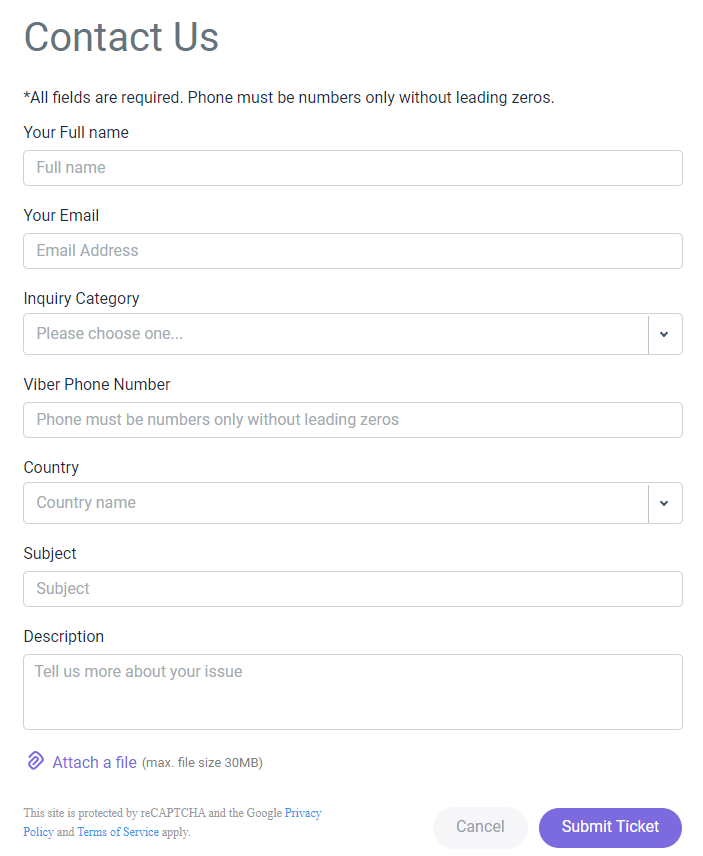- Viber нет подключения к интернету на компьютере, как исправить?
- В Viber нет доступа к интернету – проверим подключение компьютера
- Доступ к интернету приложению Viber блокирует антивирус
- Обновите Viber
- Проблемы с Прокси или VPN
- Если интернет на компьютере есть, но Viber к нему не подключается, и вы попробовали всё, что я описал выше, остаётся одно – обратиться в службу поддержки
- Релевантная информация:
- Ошибка подключения к сервисам Viber
- Причины ошибок
- Нет сети
- Проблемы с сервером
- Сбой устройства
- Как исправить ошибку «нет подключения к интернету» в Viber на компьютере
- Ошибка Viber «Нет подключения к Интернету»
- Возможные причины
- Как решить проблему
- Проверьте доступ и сетевые настройки
- Перезагрузите свой компьютер
- Обратитесь в службу поддержки Viber
Viber нет подключения к интернету на компьютере, как исправить?
Если вы пользуетесь приложением Viber на компьютере, иногда вы могли столкнуться с тем, что программа пишет «Нет подключения к интернету». Причины могут быть разными, но обычно они довольно простые и решаются за несколько кликов мышки.
Я приведу ниже несколько самых распространённых примеров того, почему в Viber может пропасть интернет и почему программа не будет работать. Однако, в конкретно вашем случае всё может быть куда сложнее и запутаннее, и, если советы этой заметки вам не помогут, придётся обратиться к специалисту.
В Viber нет доступа к интернету – проверим подключение компьютера
Первое, что нам нужно сделать – убедится, что компьютер имеет доступ в интернет. Если вы используете операционную систему Windows, в нижнем правом углу вы увидите либо иконку «Монитор с проводом», что говорит о проводном подключении к интернет, либо иконку «Антенна», если используете Wi-Fi.
Если вы видите иконку «Глобус с крестиком», значит компьютер не видит подключения к сети интернет, потому Viber и не работает.
Самым простым способом исправить это – перезагрузка компьютера .
Если перезагрузка не помогла, и у вас есть доступ к роутеру, перезагрузите его. Узнайте, как это сделать из инструкции, либо на некоторых моделей на наклейке есть мануал по перезагрузке.
Не перепутайте со сбросом настроек, это не одно и то же. Сброс настроек роутера подразумевает удаление данных необходимых для подключения к провайдеру.
Если перезагрузки не помогли, позвоните в службу поддержки вашего провайдера и узнайте нет ли аварии на линии.
Если вы уверены, что у провайдера всё хорошо и у оборудования, но подключения к сети всё ещё отсутствует, вам необходимо обратиться к специалисту, чтобы он выяснил причину отсутствия интернета на компьютере.
Обычно доступ появляется автоматически, как только вы вставили провод, либо подключились к нужной Wi-Fi сети. Если этого не происходит, ситуации выходит из рамок штатской, и разбираться нужно конкретно в вашем случае, общие советы вряд ли подойдут.
Доступ к интернету приложению Viber блокирует антивирус
Если вы убедились, что интернет на компьютере есть, но Viber всё не работает, вам необходимо проверить не блокирует ли доступ антивирус.
В каждом антивирусе есть настройки для приложений, которые следует исключить из проверки, либо настройки по ограничению доступа к интернету, или по особой фильтрации трафика для конкретных программ.
Проверьте их, чтобы Viber не фигурировал в этих параметрах, либо установите Viber в исключения, чтобы антивирус вообще не проверял работу этой программы.
Даже если вы не хотите отключать защиту навсегда, просто проверьте сработает ли исключение. Если да, и Viber получит доступ в интернет, значит, дело в антивирусе и с ним необходимо разбираться отдельно.
Я использую стандартный антивирус, который установлен в Windows 10, покажу, где увидеть есть ли разрешение для нормальной работы Viber:
- Для этого нажмите на «Пуск» , перейдите в «Настройки» ;
- Теперь выберите раздел «Сеть и интернет» ;
- Внизу синим шрифтом вы увидите строку «Брандмауэр Windows» ;
- Откроется окно настройки брандмауэра, нам нужно выбрать меню «Разрешить работу с приложением через брандмауэр» ;
- Откроется окно со списком программ, которым разрешён доступ в интернет, убедитесь, что в списке есть «Viber» и что рядом с ним стоит галочка.
Обновите Viber
Иногда вы видите, что у вайбера нет подключения к интернету по той причине, что вы пользуетесь старой версией.
Её необходимо обновить. Обычно это делается автоматически, но раз у него нет доступа к интернету, придётся сделать это руками, конечно, при условии, что компьютер имеет доступ к всемирной сети.
Нажмите на кнопку «Скачать» .
На новой странице выберите «Скачать для Windows» .
Будет загружен установщик программы, запустите его и следуйте инструкции на экране.
После установки перезагрузите компьютер, теперь вайбер должен получить доступ к интернету и работать нормально.
Проблемы с Прокси или VPN
Очень часто ошибка подключения к интернету для приложения Viber связана с использованием VPN серверов, либо Прокси.
К сожалению, я не могу дать конкретных шагов по исправлению этой ошибки, т.к. не знаю какой VPN или Proxy вы используете и как они сконфигурированы.
Я лишь говорю о том, что это очень вероятные причины сбоя работы вайбер с интернетом, на которые следует обратить пристальное внимание.
Если интернет на компьютере есть, но Viber к нему не подключается, и вы попробовали всё, что я описал выше, остаётся одно – обратиться в службу поддержки
Перейдите в браузере на официальный сайт Viber, на главной странице пролистайте вниз, пока не увидите фиолетовое меню с множеством разделов.
Нас интересует раздел «Viber», внутри которого вы увидите ссылку «Поддержка».
Прочитайте готовые ответы на наиболее распространённые проблемы. Если ответа вы не нашли, то есть последний шанс – написать письмо в поддержку Viber, чтобы вам ответил живой человек.
Для этого перейдите по ссылке help.viber.com/ru/contact заполните анкету как можно подробнее и ждите ответа.
Релевантная информация:
Ошибка подключения к сервисам Viber
Viber – один из простейших мессенджеров, который быстро завоевал популярность среди пользователей. Он удобен, функционален и доступен для большинства современных смартфонов. С его помощью можно отправлять текстовые сообщения, мультимедиа, совершать обычные и видеозвонки. Но если появляется, ошибка подключения к сервисам Вайбера, указанные функции будут недоступными. Исправить это довольно просто. Главное, придерживаться рекомендаций, которые приведены в данной статье.
Причины ошибок
Если не знаете, что делать при появлении ошибок в Вайбере, вначале определите причины их появления. Всего их выделяют несколько:
- На телефоне или на ПК отсутствует интернет. Проверить подключение Вайбера к сети, поскольку это самая частая причина сбоев в работе мессенджера.
- Не работает сервер. Разработчики Вибера периодически проверяют его работоспособность, вносят какие-то изменения и обновления. Это означает, что в данное время пользователи столкнутся с ошибкой подключения к сервисам мессенджера.
- Сбой в работе мессенджера, установленного на компьютере или смартфоне. Проблема может быть вызвана перегрузкой операционной системы.
- Использование устаревшей версии приложения. Проблема с Вайбером полностью исчезнет, если обновить его.
- Вирус. Проблемы с подключением к сервисам Вайбера могут появиться, если на устройстве пользователя работает вредоносное ПО.
На заметку:
Для эффективного устранения проблем с мессенджером вначале нужно узнать, что привело к их появлению. В каждой ситуации существует свой алгоритм действий.
Нет сети
Если Вайбер пишет, нет подключения к интернету, это прямой признак, что на устройстве пользователя присутствуют проблемы с сетью. Такой сбой может присутствовать как на телефоне, так и на компьютере. Чтобы проверить подключение на смартфоне, посмотрите, присутствует ли в строке состояния значок, отвечающий за наличие мобильного интернета. Также проконтролируйте подключение к беспроводной сети.
Если сеть подключена, но интернет не работает, попробуйте отключиться на несколько секунд и повторить попытку подключения
Если мессенджер не видит, что смартфон подключен к интернету, перезагрузите устройство. Обычно после включения гаджета все проблемы исчезают. Чтобы проверить работоспособность интернета, можно воспользоваться любым браузером. Если нет сети, все страницы не будут загружаться.
На компьютере наличие интернет-соединения проверяют аналогичным образом. В правом нижнем углу экрана посмотрите, есть ли иконка подключения к сети. Если что-то не работает, появится предупреждающее сообщение (желтый треугольник с восклицательным знаком). Но иногда проблемы с Вайбером возникают и по причине низкой скорости соединения.
Проверить данный параметр можно на портале https://2ip.ru/ . Нажмите кнопку «Тестировать» и посмотрите, что программа напишет о качестве вашего интернет-соединения. Если обнаружится, что скорость низкая, обратитесь к своему провайдеру.
Проблемы с сервером
Все чаще сбой в работе мессенджера встречается по вине разработчиков. Устройство не может подключиться к серверам программы, поэтому выдает ошибки. В данной ситуации пользователь не может ничего сделать. Остается только ждать, пока серверы Вайбера восстановят свою работу.
Сбой устройства
При выявлении проблем с подключением к сервисам в мессенджере можно заподозрить и неполадки самого устройства. Иногда просто достаточно перезагрузить смартфон или компьютер, чтобы программа начала работать. Такая манипуляция приводит к удалению временных файлов, которые и могли тормозить систему.
Помогает решить проблему и очистка кэша. Чтобы выполнить указанную манипуляцию на телефонах Андроид, перейдите к настройкам своего смартфона, где нажмите «Управление программами». В отобразившемся списке найдите Вайбер, после чего кликните «Очистить кэш».
Подобную процедуру рекомендуется проводить регулярно, что положительно скажется на быстродействии приложения
Как исправить ошибку «нет подключения к интернету» в Viber на компьютере
Viber — это очень удобное и полезное приложение для обмена словами и файлами с другими пользователями, и что самое приятное — совершенно бесплатное. Изначально Viber был мобильным мессенджером, теперь же он широко используется и на ПК. Разработчики постоянно работают в этом направлении и совершенствуют ПК-версию Viber, но ошибки все равно возникают. Одна из самых частых — уведомление об отсутствии подключения к Интернету.
Ошибка Viber «Нет подключения к Интернету»
Нетрудно догадаться, что означает ошибка «Нет подключения к Интернету». Убедитесь, что ваш компьютер подключен к проводному или беспроводному Интернету. Если ошибка сохраняется, хотя другие сайты и приложения работают нормально, что можно сделать в этом случае?
Возможные причины
Если вы проверили и интернет работает, то среди возможных причин в Viber есть следующие:
- неправильные настройки приложения,
- поврежденные системные файлы,
- сброс сетевых настроек,
- неправильная синхронизация,
- слабый сигнал.
Как решить проблему
Что делать, если ошибка «Нет соединения» постоянно выскакивает на экране и мешает пользоваться мессенджером? Прочитайте различные способы решения проблемы и применяйте их по очереди, если предыдущий совет не сработал.
Проверьте доступ и сетевые настройки
Откройте некоторые веб-сайты в браузере, запустите другие приложения, чтобы проверить, могут ли они подключиться к Интернету. Наведите курсор мыши на этот маленький значок в области уведомлений Windows, чтобы проверить состояние подключения.
Щелкните на этот значок, чтобы перейти в раздел «Сеть и Интернет». Затем начните процесс устранения неполадок.
Если ничего не помогает, обратитесь к своему интернет-провайдеру.
Перезагрузите свой компьютер
Иногда простая перезагрузка может устранить все проблемы. Поэтому не стоит исключать такой тривиальный вариант. Сначала закройте приложение Viber, а затем нажмите Пуск > Питание > Перезагрузка.
Когда компьютер перезагрузится, сначала проверьте, работает или нет Интернет, а также его качество, а затем запустите Viber и проверьте, работает ли он.
Обратитесь в службу поддержки Viber
Если вы испробовали все рекомендованные способы решения проблемы с подключением, а ситуация не меняется, то остается только один вариант — обратиться в службу поддержки Viber. Чтобы написать запрос в службу поддержки, необходимо выполнить следующие действия:
- Зайдите на Viber.com.
- Прокрутите страницу в самый низ и нажмите «Поддержка».
- Снова прокрутите страницу вниз и нажмите «Поддержка» еще раз.
- Заполните форму и нажмите «Отправить запрос».
Служба поддержки Viber принимает запросы на английском, японском, арабском и русском языках. Опишите свою проблему как можно подробнее.
Ожидание, скорее всего, займет около 15-20 минут.